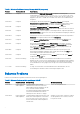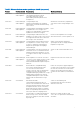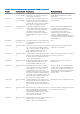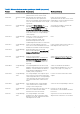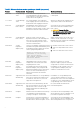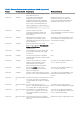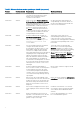Release Notes
Table Of Contents
Tabelle 5. Bekannte Probleme mit Storage Manager 2020 R1 (fortgesetzt)
Problem Funktionsbereich Beschreibung Workaround/Lösung
DSM-44104 VMware Häufige Migration von virtuellen Maschinen
von einem VVol-Datenspeicher zu einem
anderen VVol-Datenspeicher kann zu
verwaisten Volumes führen.
Keine
DSM-16656 VMware Wenn Sie die Option Virtuelle Maschinen
in Storage Centern automatisch verwalten
während der anfänglichen Dell Storage
Manager-Registrierung eines vCenter-Servers
ausgewählt haben, werden alle ermittelten
ESXi-Hosts zusammen mit deren VMs in
der Server-Struktur des Speicherfensters
dargestellt. Wenn eine dieser VMs später von
vCenter gelöscht wird, bleibt sie in der Dell
Storage Manager-Ansicht erhalten.
Um diese gelöschten VMs aus dem Dell
Storage Manager zu entfernen, klicken Sie
mit der rechten Maustaste auf die VM und
löschen Sie sie anschließend.
DSM-16248 VMware In seltenen Fällen kann die Auswahl von
Informationen aktualisieren in der Ansicht
Dell Storage Manager Server zu dem
Fehler java.net.SocketException:
Unexpected end of file from
server führen.
Obwohl das vCenter online zu sein
und Verbindungen akzeptieren zu können
scheint, muss der vCenter neu gestartet
werden, um eine ordnungsgemäße Verbindung
zwischen Dell Storage Manager und vCenter
herzustellen.
DSM-15879 VMware Der Host-Installationsassistent für VMware
verweigert die Auswahl eines HBA-
Hostanschlusses auf dem ESXi-Host, wenn
dieser Adapter enthält, die keine VMware-
Software-iSCSI-Adapter sind. Außerdem
stehen Ihnen beim Einrichten einer integrierten
Umgebung mit Dell Storage Manager und
VMware verschiedene Optionen für den
Import des bekannten VMware-Bestands in
Dell Storage Manager zur Verfügung, die
Vorteile bei der Verwaltung bieten. Sie können
Hosts entweder einzeln oder durch Erstellen
und Registrieren von einem vCenter-Server
hinzufügen.
Obwohl die Option zum Erstellen über
den vCenter-Server auf der Registerkarte
Speicher vorhanden ist, ist die bevorzugte
und zuverlässigere Methode die Verwendung
der Registerkarte Dell Storage Manager
Server. Wählen Sie den Ordner Server aus
und dann Server registrieren > VMware
vCenter-Server hinzufügen. Wählen Sie dann
Storage Center automatisch verwalten, um
das Storage Center zu befüllen.
DSM-15803 VMware In seltenen Fällen kann beim Migrieren
einer vVol-VM von einem vVol-Datenspeicher
zu einem anderen ein Konfig- oder Daten-
vVol auf dem ursprünglichen Datenspeicher
verwaisen. Dieses VVol wird beim gesamten
vVol Scale berücksichtigt und belegt unnötig
Speicherplatz.
Bitten Sie den Technischer Support, die VM
zu entfernen.
DSM-15302 VMware Beim Versuch, mit Storage Manager Client
einen Datenspeicher zu löschen, der Elemente
enthält, also nicht leer ist, tritt ein Fehler auf.
Eine falsche Anzeige der Konnektivität wird
durch ein rotes X auf dem vCenter-Server
dargestellt.
Klicken Sie auf die Schaltfläche Informationen
aktualisieren im Menü der obersten Ebene.
DSM-15000 VMware Ein VVol VM-Schnappschuss mit der Option
für ein stillgelegtes Gast-Dateisystem schlägt
fehl.
Installieren Sie die VMware Tools ohne die
VSS-Funktion. Weitere Informationen finden
Sie im VMware Wissensdatenbank-Artikel
2069952.
DSM-14997 VMware Bei der Verwendung von sDRS mit VVols
empfiehlt vCenter fälschlicherweise, die VM
zu migrieren, wenn beide VVols auf dem
gleichen Storage Center liegen.
Lesen Sie die Empfehlungen von vCenter,
bevor Sie Maßnahmen ergreifen.
10